
ra2 studio - Fotolia
Wie Sie die Snapshots von Azure-VMs nutzen
Mit Snapshots lassen sich auch in der Cloud die Zustände von VMs sichern und dadurch auch der Status. Das bietet flexible Möglichkeiten für die Wiederherstellung.
Snapshots von Azure-VMs bieten Administratoren eine effiziente Methode zur Datensicherung und Wiederherstellung. Durch die Erstellung von Snapshots können Administratoren den Zustand einer virtuellen Maschine zu einem bestimmten Zeitpunkt festhalten. Das ist besonders nützlich vor größeren Änderungen oder Updates, da es ermöglicht, schnell auf einen bekannten, funktionierenden Zustand zurückzusetzen, falls Probleme auftreten.
Snapshots in Azure sind inkrementell
Snapshots in Azure sind inkrementell, was bedeutet, dass nur die seit dem letzten Snapshot geänderten Daten gespeichert werden, wodurch Speicherplatz und Kosten effizient genutzt werden. Zudem erleichtern Snapshots das Klonen von virtuellen Maschinen für Testumgebungen, ohne die Produktionsumgebung zu beeinträchtigen. Azure-Snapshots sind read-only-Kopien des virtuellen Festplattenzustands einer VM, die als disk-snapshot-Objekte in Azure Storage gespeichert werden. Administratoren können Snapshots auf verschiedene Weise nutzen, etwa zum Erstellen neuer verwalteter Datenträger, die dann an bestehende oder neue virtuelle Maschinen angehängt werden können.
Diese Flexibilität ist nützlich für Entwicklungs- und Testumgebungen, da schnell und einfach identische Kopien einer Produktionsumgebung erstellt werden können. Die Wiederherstellung aus Snapshots ist effizient, da die VM in der Regel innerhalb weniger Minuten wiederhergestellt werden kann. Ein weiterer Vorteil von Snapshots ist die Integration mit Azure Automation und Azure Backup, was eine automatisierte Verwaltung und regelmäßige Erstellung von Snapshots ermöglicht. Administratoren können auch Zugriffskontrollen und Berechtigungen für Snapshots konfigurieren, um sicherzustellen, dass nur autorisierte Benutzer Zugriff haben. Durch die Verwendung von Azure-Resource-Manager-Vorlagen (ARM) werden Snapshots auch als Teil von Infrastructure-as-Code-Strategien (IaC) eingesetzt, was die Wiederholbarkeit und Konsistenz bei der Bereitstellung von VM-Umgebungen erhöht.
Snapshots von Azure-VMs manuell erstellen
Zur Erstellung von Snapshots von Azure-VMs mit der PowerShell in Windows 11 sind einige vorbereitende Schritte notwendig, einschließlich der Installation der erforderlichen Module. Zunächst muss das Azure-PowerShell-Modul installiert werden. Das erfolgt durch Ausführen des folgenden Befehls in einer PowerShell-Sitzung mit Administratorrechten:
Install-Module -Name Az -AllowClobber -Scope CurrentUserNach der Installation des Moduls sollte die Verbindung zu Azure hergestellt werden. Das geschieht mit:
Connect-AzAccountSobald die Authentifizierung erfolgreich ist, kann die Einstellung eines Snapshots für eine Azure-VM beginnen. Zunächst müssen die relevanten Ressourceninformationen wie der Ressourcenname, die Ressourcengruppe und der Disk-Name der VM abgerufen werden. Anschließend wird der Snapshot erstellt. Im Folgenden wird dieser Prozess detailliert beschrieben.
1. Abrufen der Ressourceninformationen:
$resourceGroupName = "MeineRessourcengruppe"
$vmName = "MeineVM"
$disk = Get-AzDisk -ResourceGroupName $resourceGroupName -DiskName "$vmName_OsDisk_1"2. Erstellen des Snapshot-Konfigurationsobjekts:
$snapshotConfig = New-AzSnapshotConfig -SourceUri $disk.Id -Location $disk.Location -CreateOption Copy3. Erstellen des Snapshots:
New-AzSnapshot -ResourceGroupName $resourceGroupName -SnapshotName "SnapshotName" -Snapshot $snapshotConfigSnapshots manuell im Azure-Portal erstellen
Natürlich lassen sich Snapshots von Azure-VMs auch in der grafischen Oberfläche erstellen. Im Gegensatz zu Virtualisierungslösungen wie Hyper-V, VMware vSphere oder Proxmox erfolgt die Erstellung in Azure aber nicht auf Basis der VM, sondern auf Basis des jeweiligen Systemdatenträgers der VM. Dieser ist im Azure-Portal bei den Objekten der VM zu erkennen. Durch einen Klick auf den Datenträger können Admins diesen verwalten und Snapshots erstellen. Bei deutschen Spracheinstellungen in Azure tragen die Snapshots die Bezeichnung Momentaufnahmen.
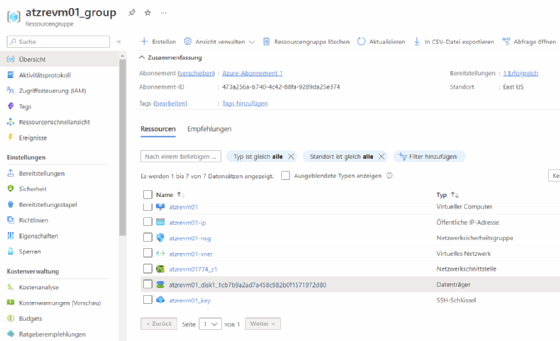
Nach einem Klick auf einen Datenträger einer Azure-VM stehen in der Weboberfläche verschiedene Möglichkeiten zur Verfügung, um den Datenträger zu verwalten. Über die Schaltfläche Momentaufnahme erstellen startet ein neues Fenster, in dem die Einstellungen der Momentaufnahme festgelegt werden können. Neben Namen, Abonnement und Ressourcengruppe wird hier ausgewählt, ob der Snapshot/die Momentaufnahme als inkrementeller Snapshot erstellt werden soll oder als vollständiger Snapshot. Standardmäßig ausgewählt ist eine inkrementelle Momentaufnahme, welche die Änderungen seit der letzten Momentaufnahme enthält.
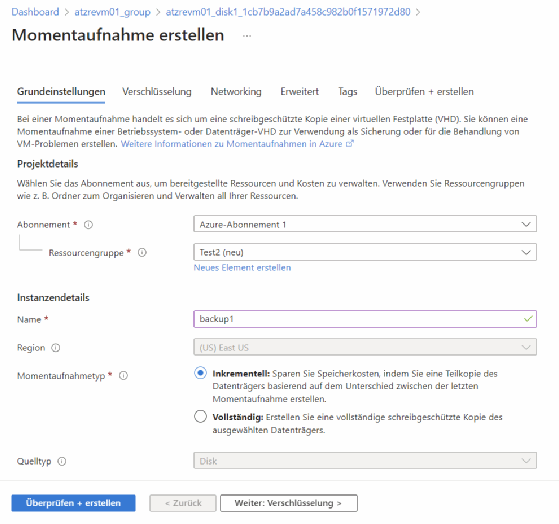
Die erste inkrementelle Momentaufnahme stellt eine vollständige Kopie des Datenträgers dar, während nachfolgende Momentaufnahmen nur die Differenzdaten speichern. Beim Wiederherstellen wird der vollständige Datenträger basierend auf diesen Momentaufnahmen rekonstruiert. Inkrementelle Momentaufnahmen nutzen Festplattenlaufwerk-Standardspeicher, während vollständige Momentaufnahmen auch Premium-SSD-Datenträger verwenden können. Zudem bieten inkrementelle Momentaufnahmen eine höhere Zuverlässigkeit durch zonenredundanten Speicher (ZRS), wenn verfügbar, ansonsten kommt lokal redundanter Speicher (LRS) zum Einsatz. Die Abrechnung erfolgt lediglich für die tatsächlich genutzte Größe.
Inkrementelle Momentaufnahmen können nicht zwischen Abonnements verschoben werden, jedoch sind Kopien in andere Ressourcengruppen möglich. Pro Datenträger können alle fünf Minuten bis zu sieben inkrementelle Momentaufnahmen erstellt werden, insgesamt bis zu 500 Momentaufnahmen. Änderungen zwischen Momentaufnahmen sind nicht abrufbar, wenn die Datenträgergröße vier TByte überschreitet. Hintergrundkopien können Leistungseinbußen verursachen, wenn Datenträger an virtuelle Maschinen angehängt werden.
Für SSD Premium v2 und Ultra Disks gelten zusätzliche Einschränkungen: Momentaufnahmen mit einer logischen Sektorgröße von 512 Bytes werden als VHD gespeichert und können für jeden Datenträgertyp verwendet werden, während solche mit 4096 Bytes nur für Ultra Disks und SSD Premium v2 genutzt werden können. Bis zu fünf Datenträger können gleichzeitig aus einer Momentaufnahme erstellt werden, wobei bis zu drei Momentaufnahmen ausstehen dürfen, während eine Hintergrundkopie läuft. Inkrementelle Momentaufnahmen sind erst nach Abschluss der Hintergrundkopie nutzbar. Momentaufnahmen werden nicht unterstützt, wenn die Eigenschaft CompletionPercent nicht 100 erreicht hat. Vergrößert sich die Datenträgergröße, treten bei Hintergrundkopien Fehler auf. Datenträger, die während der Hintergrundkopie an laufende VMs angeschlossen werden, erleiden Leistungseinbußen, besonders bei 4K-Sektorgrößen (4 KByte).
Snapshots verschlüsseln und Zugriffe steuern
Während der Erstellung lassen sich Snapshots auch verschlüsseln. Dabei kann ausgewählt werden, ob der Schlüssel selbst verwaltet werden soll oder durch Azure. Bei der Speicherung der Schlüssel in Azure, müssen sich Admins um nichts kümmern, da Erstellung, Speicherung und Verwaltung der Schlüssel komplett durch Azure übernommen werden. Weitere Einstellungen betreffen den Netzwerkzugriff auf die Momentaufnahme. Danach wird der Snapshot erstellt.
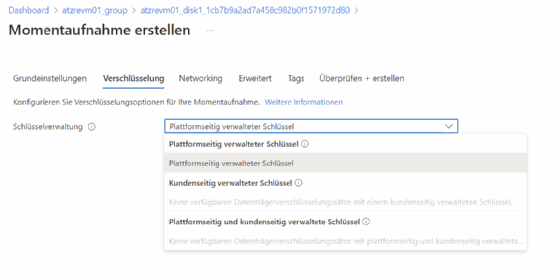
Für die Wiederherstellung mittels einer Momentaufnahme erstellen Administratoren zunächst einen neuen Datenträger aus der Momentaufnahme. Anschließend können sie entweder eine neue virtuelle Maschine bereitstellen und den verwalteten Datenträger als Betriebssystemdatenträger verwenden oder den Datenträger als Datenlaufwerk an eine bestehende virtuelle Maschine anhängen.






